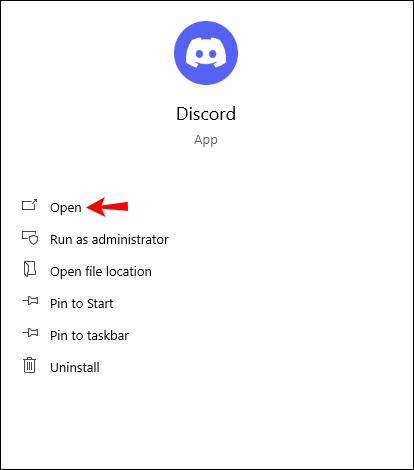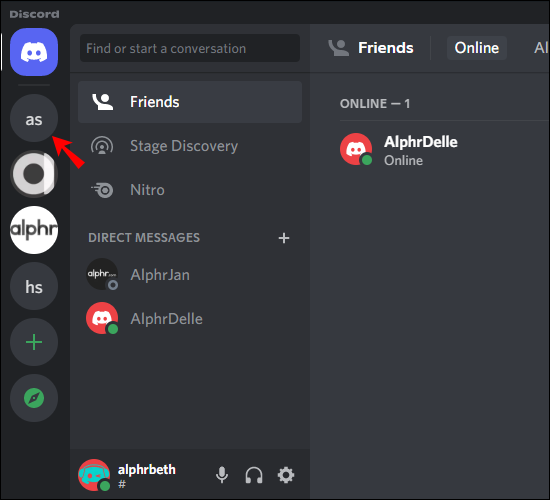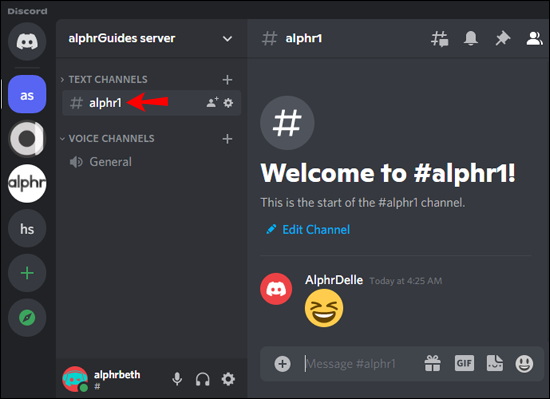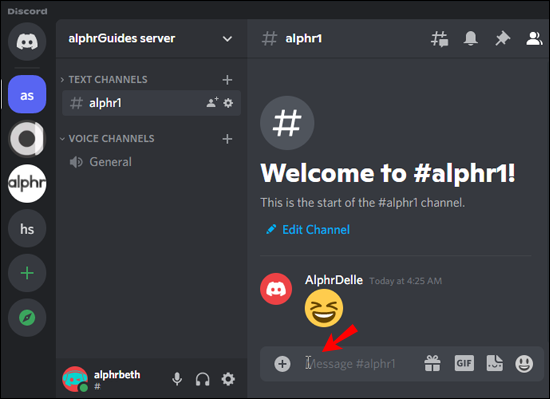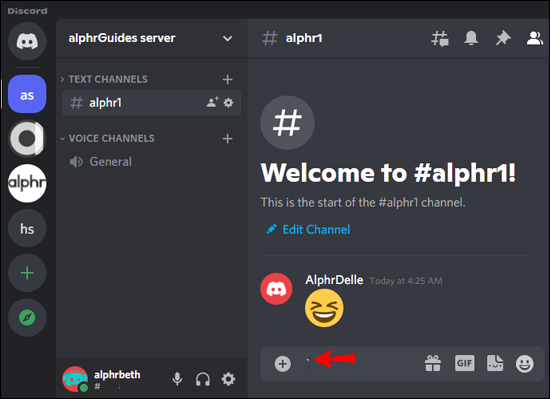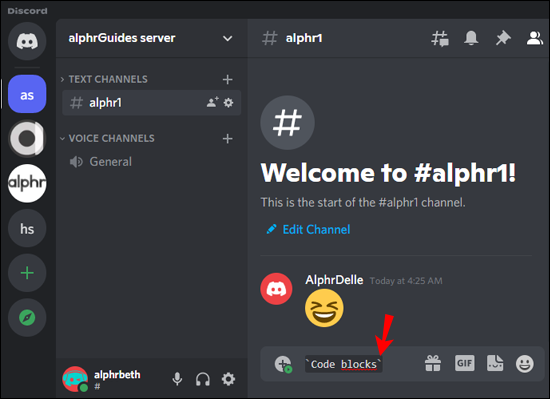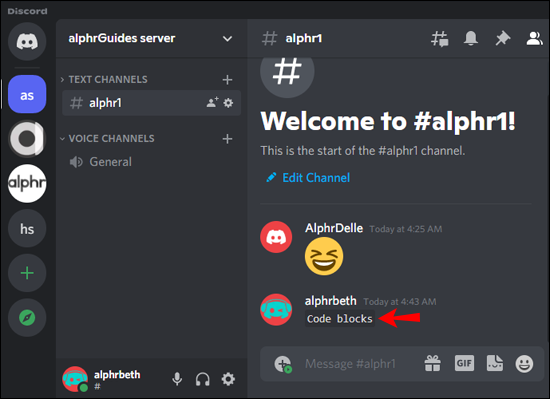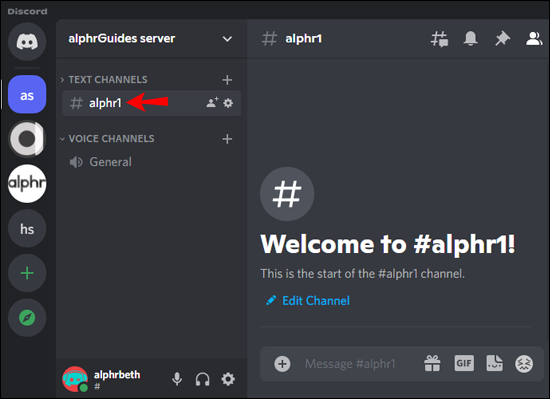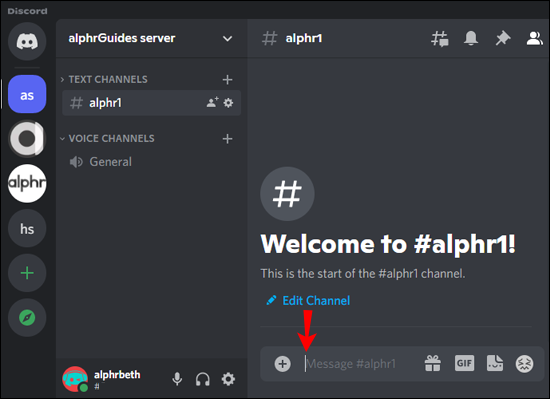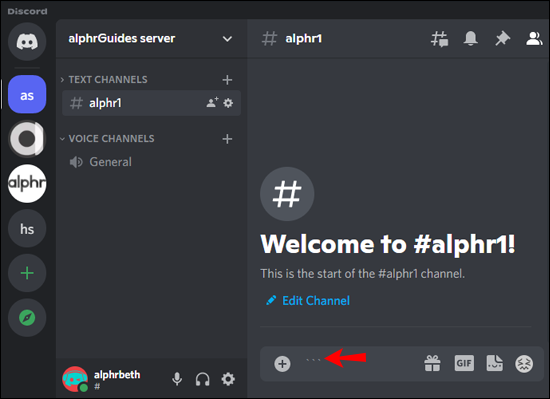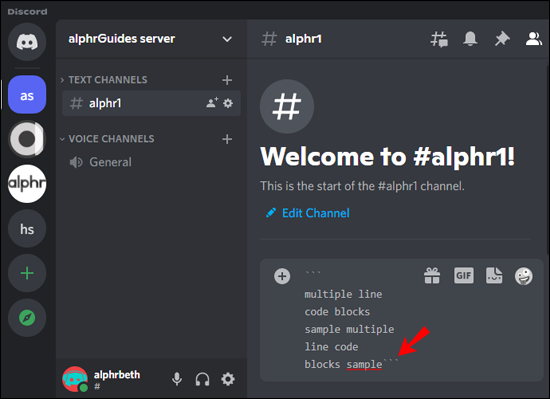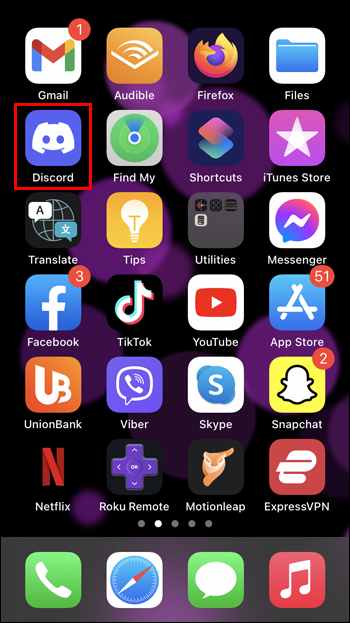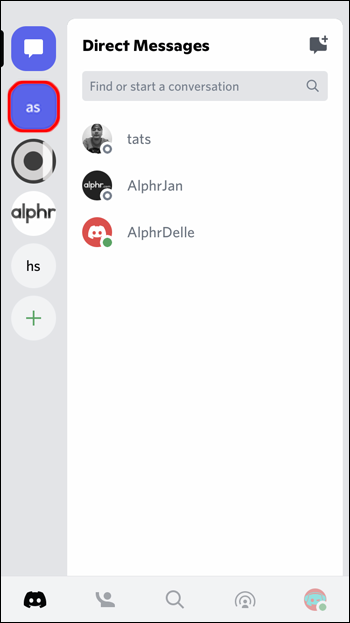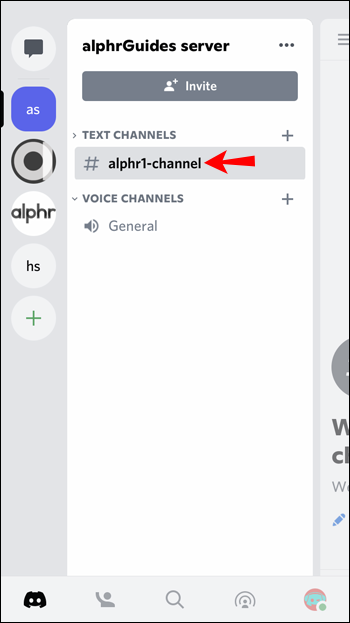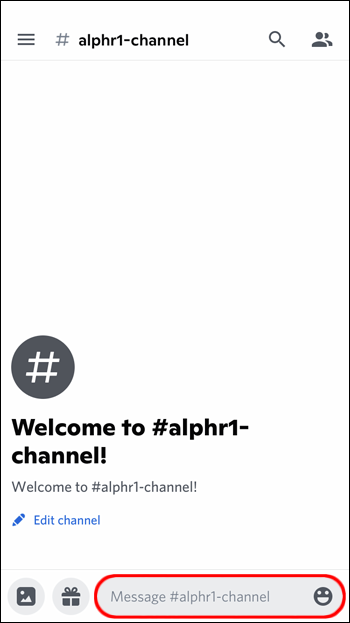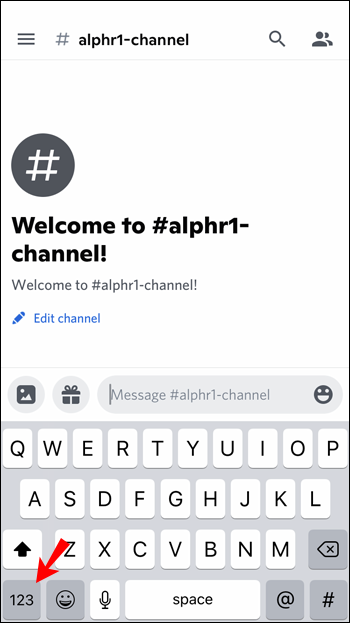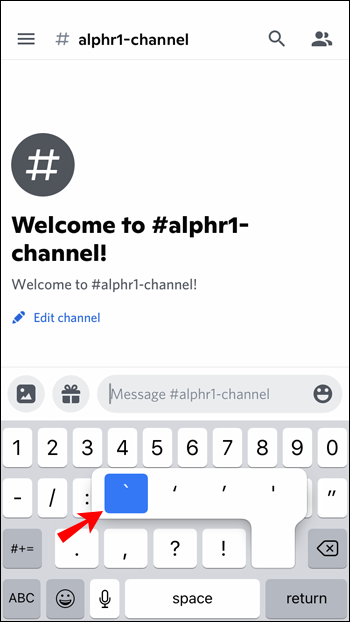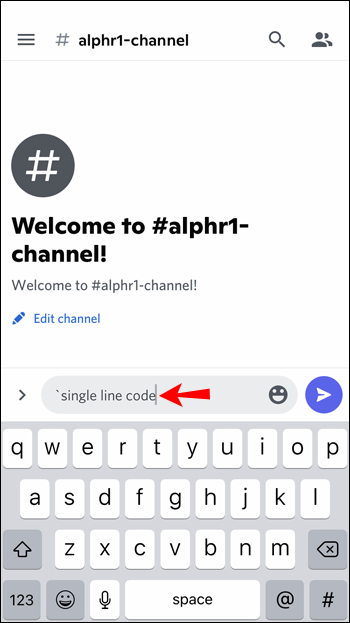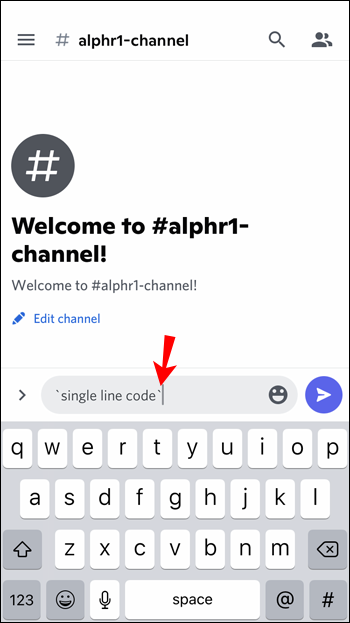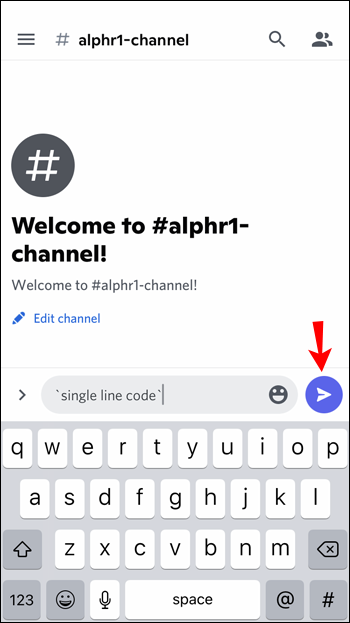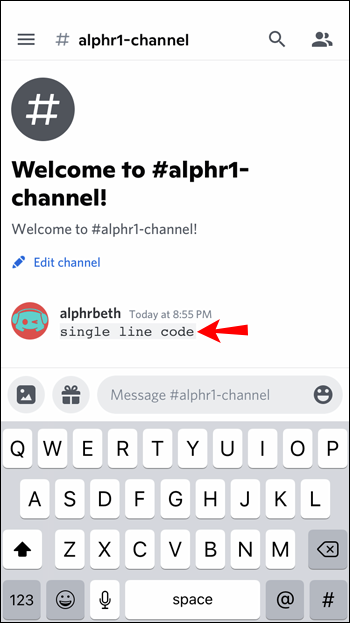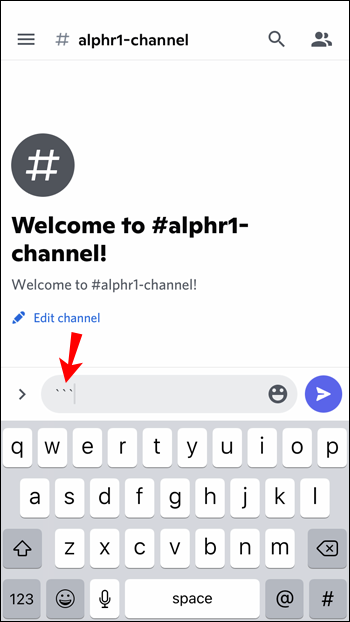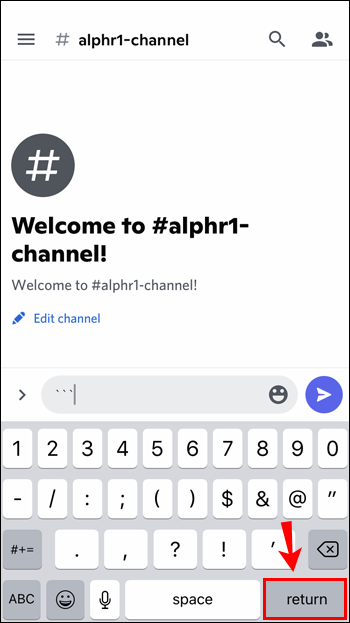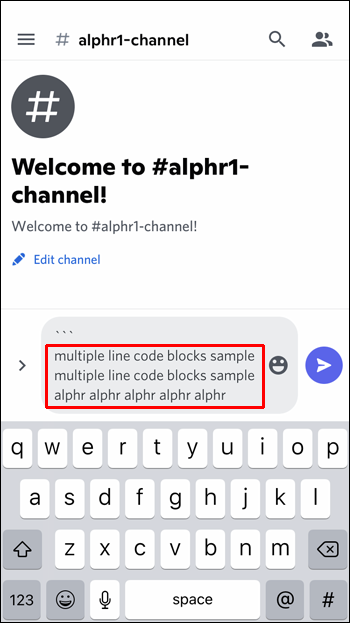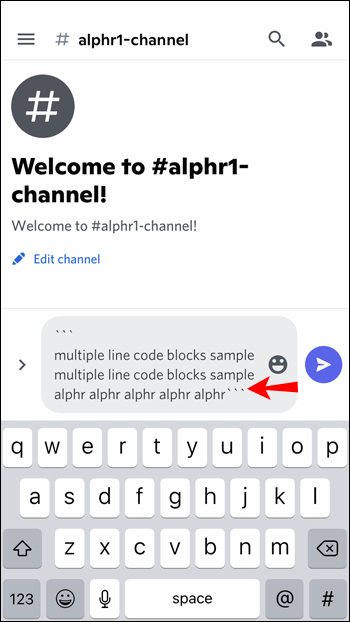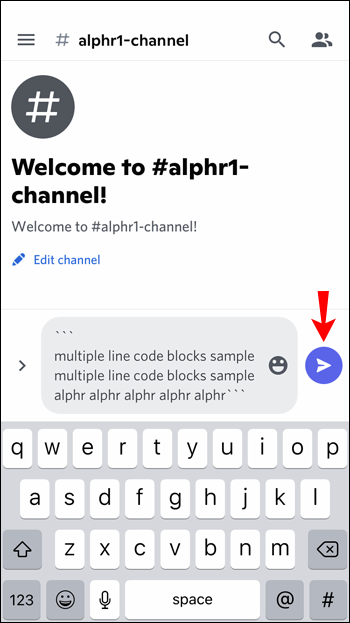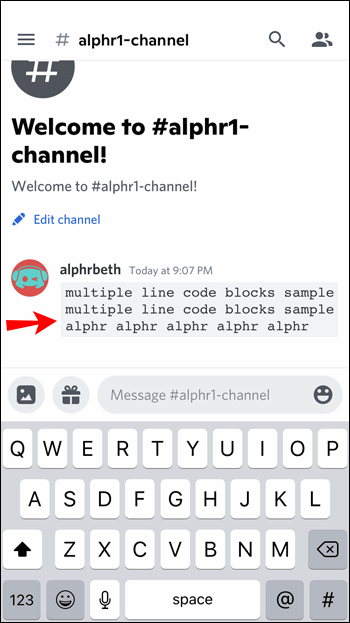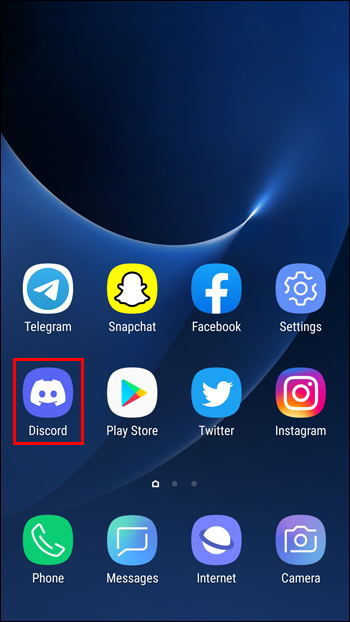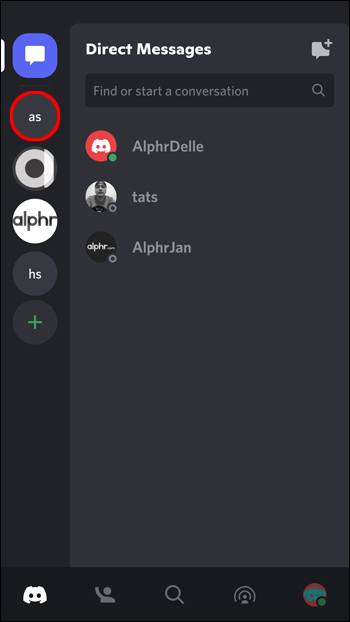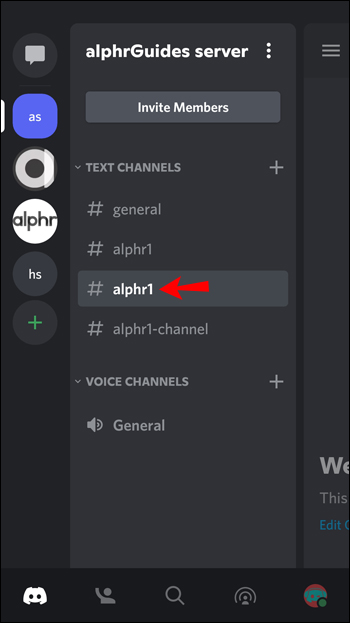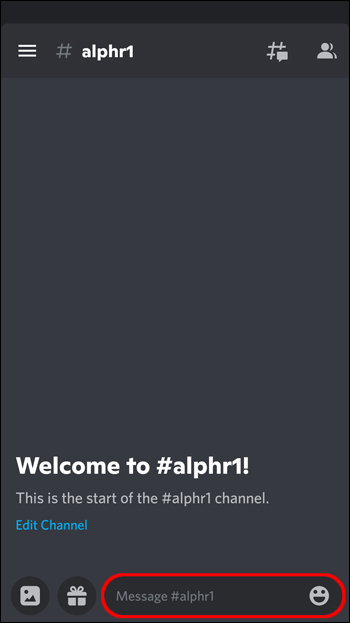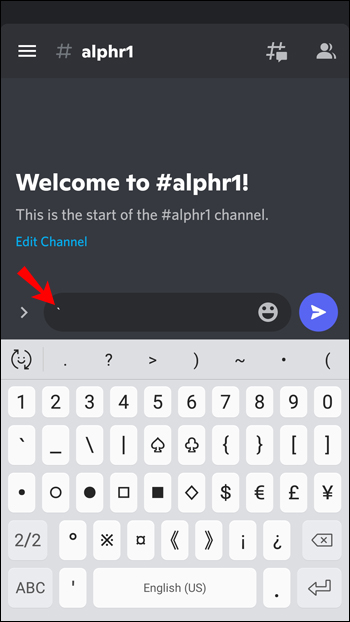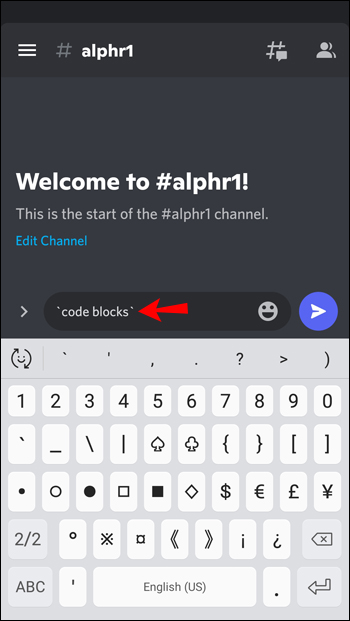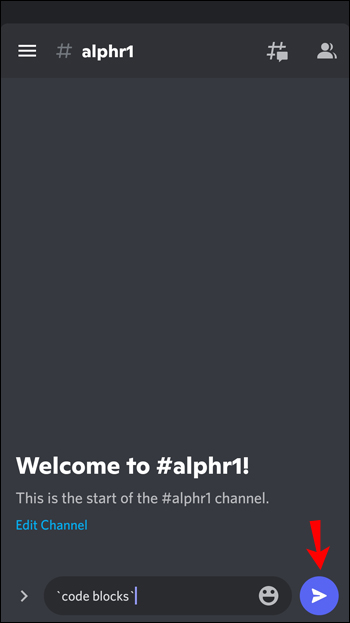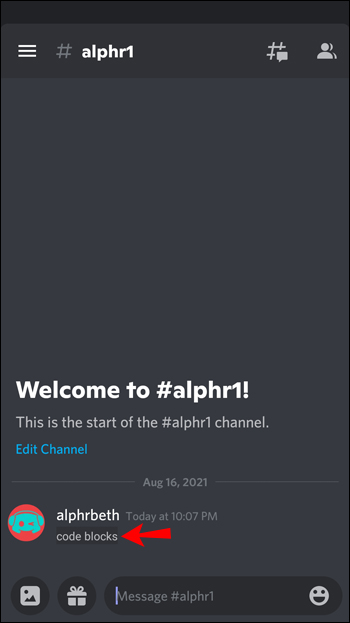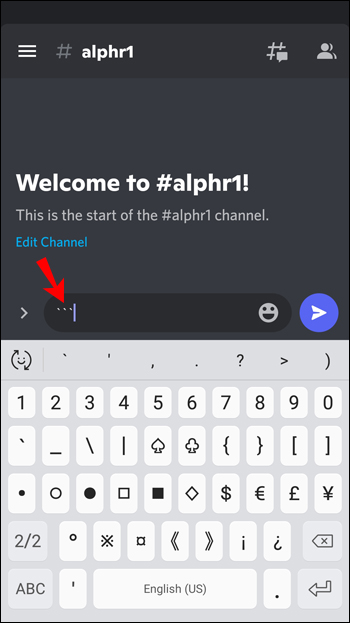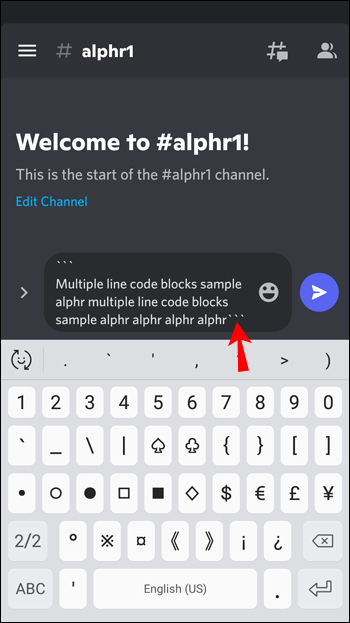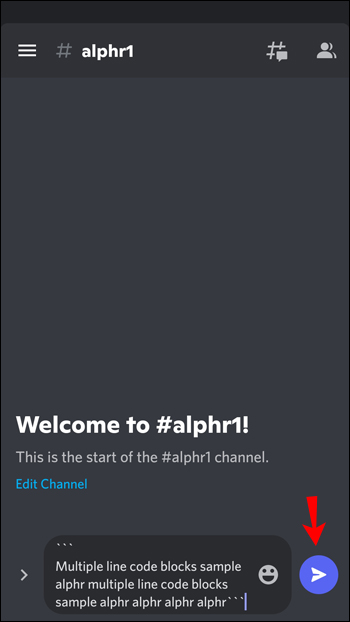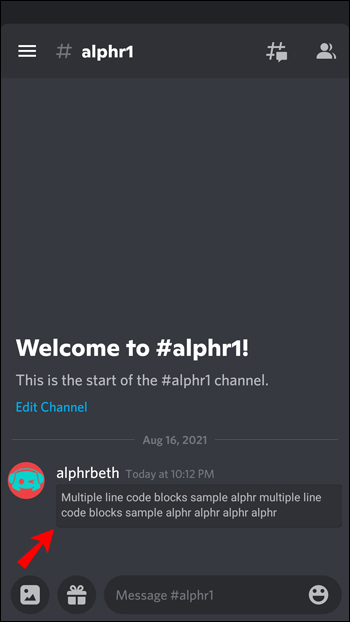Как использовать блоки кода в Discord
Большинство пользователей Discord печатают и отправляют свои сообщения без особых знаний программирования. В конце концов, вам не нужно сложное программирование, чтобы поговорить с кем-то еще. Однако есть некоторые преимущества в изучении базовых кодов, которые помогут вашим сообщениям выделиться.
Вы когда-нибудь задумывались, как другие отправляют сообщения с необычным цветным фоном? Эти необычные сообщения и цитаты возможны с использованием блоков кода.
Программы для Windows, мобильные приложения, игры - ВСЁ БЕСПЛАТНО, в нашем закрытом телеграмм канале - Подписывайтесь:)
Блоки кода — это коды, которые помогают вашим сообщениям выделиться за счет изменения фона. С помощью Markdown вы можете пойти еще дальше и редактировать формат с помощью простого использования кода. Однако обычно смены фона достаточно, чтобы заставить читателей встать и обратить внимание.
Продолжайте читать, чтобы узнать, как выделить ваши сообщения из толпы с помощью блоков кода.
Что такое блок кода?
Блок кода — это участок текста в Discord, имеющий другой цвет. Другой цвет помогает тексту выглядеть более очевидным для читателей, а также в эстетических целях. Код меняет фон вокруг текста даже внутри одного сообщения.
Другими словами, текст, на который не влияет блок кода, будет выглядеть нормально, но текст, к которому вы примените блок кода, будет выглядеть иначе. Эти блоки кода также оставляют форматирование без изменений, сохраняя все тем же шрифтом по умолчанию.
Блоки кода создаются путем ввода обратных кавычек в начале и конце сообщений. ` Кнопка находится прямо под клавишей Esc и слева от клавиши 1 ключ.

Если ваш блок кода содержит только одну строку текста, вам нужно ввести только одну обратную апострофу в начале и конце текста, например:
`Соколиный удар!`
Блоки кода, содержащие более одной строки текста, требуют тройных обратных кавычек. Вот как выглядит блок многострочного кода:
«`
Привет
До свидания
Приятно“`
Между тройными обратными кавычками нет пробелов, а для первых тройных обратных кавычек в многострочных блоках кода перед вводом сообщения начните новую строку. «Привет» выше не появится, если оно находится в той же строке, что и первые тройные обратные кавычки.
Легко спутать блоки кода и Markdown. Хотя оба могут изменить внешний вид вашего текста в окнах чата Discord, первый меняет фон, а второй занимается форматированием текста. Теперь давайте углубимся в то, как можно использовать блоки кода на разных устройствах.
Как использовать блоки кода в Discord на ПК
Независимо от того, используете ли вы клиент Discord, установленный на вашем ПК с Windows, или браузер, использование блока кода одинаково. В этих инструкциях сначала мы сосредоточимся на базовых блоках кода.
- Запуск Раздор на вашем компьютере.


- Зайдите на любой сервер.


- Выберите текстовый канал, в котором у вас есть разрешения на обмен сообщениями.

- Наведите указатель мыши на текстовое поле.

- Введите одну обратную галочку.

- Введите содержимое вашего сообщения.

- Завершите сообщение одним обратным кавычком.

- Нажимать Входить чтобы отправить сообщение.

- Если вы правильно отформатируете блок кода, вы заметите, что цвет фона текста отличается от цвета других сообщений.
- Повторите по мере необходимости.
Если вы хотите вводить многострочные блоки кода, эти шаги для вас.
- Перейти к Раздор на вашем компьютере.


- Отправляйтесь на сервер, который позволяет вам печатать.


- Выберите текстовый канал.

- Убедитесь, что вы можете ввести текст в текстовое поле.

- Введите три обратных кавычки без пробелов между ними.

- Нажимать Сдвиг + Входить чтобы начать новую строку.

- Введите несколько строк текста.

- В конце последней строки введите еще три обратных кавычка.

- Отправьте блок кода с помощью Входить ключ.
- Если вы все введете правильно, вы увидите многострочный блок кода.

- Повторите, если хотите.
Эти шаги также работают на Mac, поскольку Discord для macOS практически такой же, как и для пользователей ПК, поэтому следование обоим наборам инструкций, приведенных выше, также поможет.
Как использовать блоки кода в Discord в приложении для iPhone
Discord на iPhone также работает с блоками кода. Таким образом, вам не придется переключать устройства, если вы хотите отправить сообщение с кодом другим пользователям.
Однако большинство клавиатур на мобильных устройствах не отображают обратный апостроф без некоторых копаний. Вам нужно будет найти обратную галочку на клавиатуре символов, что займет всего несколько нажатий. Как только вы ознакомитесь с его расположением, ввод кодовых блоков станет вашей второй натурой на iPhone.
Программы для Windows, мобильные приложения, игры - ВСЁ БЕСПЛАТНО, в нашем закрытом телеграмм канале - Подписывайтесь:)
Вот как использовать блоки кода в Discord для iPhone:
- Откройте свой Раздор приложение на вашем iPhone.


- Коснитесь значка сервера, на котором разрешен ввод текста.


- Зайдите на любой канал.


- Коснитесь текстового поля, чтобы открыть клавиатуру.


- Нажмите кнопку символов, обычно на левой стороне клавиатуры.

- Найдите клавишу обратного апострофа и коснитесь ее один раз.

- Введите сообщение.

- Завершите это еще одним обратным кавычком.

- Отправьте свое сообщение на канал.

- Блок кода появится, если вы все ввели правильно.

- Повторите по мере необходимости.
Блоки многострочного кода также работают на iPhone. Вот как их использовать:
- Запустите свой iPhone Раздор приложение.


- Зайдите на сервер.


- Откройте любой текстовый канал, который вы можете ввести.


- Откройте клавиатуру, нажав на текстовое поле.


- Найдите и введите три обратных кавычка.

- Начните новую строку, нажав кнопку под кнопкой возврата.

- Введите несколько строк текста.

- Завершите еще тремя обратными кавычками сразу после последней строки.

- Отправьте сообщение на канал.

- Вы увидите многострочный блок кода, если обратные кавычки отформатированы соответствующим образом.

- Повторите по мере необходимости.
У некоторых пользователей iPhone могут быть обратные кавычки в разных местах, если они используют клавиатуры сторонних производителей. Если ваши обратные кавычки уже отображаются, вам повезло, и вам не нужно их искать. Эти инструкции предназначены для раскладок клавиатуры по умолчанию.
Далее поговорим о выполнении той же задачи, но на устройстве Android.
Как использовать блоки кода в Discord на устройстве Android
Телефоны и планшеты Android могут поддерживать Discord, и доступно еще больше сторонних приложений для клавиатуры. Некоторые могут отображать обратные кавычки прямо на первом экране клавиатуры, в зависимости от ваших настроек.
Блоки кода также работают в личных сообщениях, то есть вы можете выделять сообщения, отправляемые за пределами публичного чата.
Вот шаги по использованию блоков кода на устройствах Android:
- Запуск Раздор для Андроид.


- Зайдите на любой из ваших серверов.


- Перейдите на текстовый канал.


- Нажмите на текстовое поле, чтобы открыть клавиатуру.


- Введите один обратный апостроф.

- Введите свое сообщение и завершите его еще одним обратным кавычком.

- Отправьте свое сообщение.

- Правильное форматирование приведет к созданию идеального блока кода.

Для блоков многострочного кода вам придется следовать следующим инструкциям:
- Откройте Раздор приложение на вашем телефоне или планшете Android.


- Нажмите и откройте сервер.


- Перейдите на текстовый канал, который вы можете ввести.


- Коснитесь текстового поля и приготовьтесь печатать.


- Введите три обратных кавычки.

- Начните новую строку и введите несколько строк текста.

- Завершите тремя обратными кавычками сразу после последней строки.

- Отправьте текстовое сообщение на канал, и появится сообщение с новым фоном.

- Вы можете повторять процесс столько раз, сколько захотите.

Подведение итогов
Если вы хотите, чтобы ваши текстовые сообщения выделялись в Discord, блоки кода — один из лучших способов сделать это. Их легко использовать, и при достаточной практике вы обнаружите, что печатаете их быстро. Всего пара дополнительных нажатий клавиш, и внезапно у вас появится сообщение, которое сделает акцент без дополнительных усилий.
Вы видели, чтобы друзья использовали блоки кода, прежде чем прочитать это? Находите ли вы различные приемы форматирования текста в Discord интересными? Дайте нам знать, что вы думаете в разделе комментариев ниже.